Si utilizas SharePoint, es probable que lo uses como un repositorio para tus documentos. Probablemente estés accediendo a tus bibliotecas de documentos a través de un navegador web. Hay otra forma de acceder a tus archivos en SharePoint. Eso es mapear SharePoint como una unidad de red en tu computadora.
En este artículo, aprenderás cómo mapear SharePoint como una unidad de red en tu computadora. A su vez, los contenidos de tu sitio de SharePoint se vuelven accesibles a través del Explorador de Windows, PowerShell e incluso en el símbolo del sistema.
Prerrequisitos
Este artículo presenta ejemplos paso a paso. Si sigues los ejemplos en este artículo, hay varios requisitos que debes tener en cuenta.
- A Windows 10 computer with Windows PowerShell 5.1 or PowerShell 7+. The examples in this article use PowerShell 7.1 when running commands, but you should be fine using Windows PowerShell 5.1
- Acceso a un sitio de SharePoint Online y a una biblioteca de documentos que vas a mapear como unidades de red. Este tutorial utilizará la URL poshlab2.sharepoint.com para su espacio de trabajo de demostración. El sitio de SharePoint es ITOps y la biblioteca de documentos es Case Review, que contiene solo un documento.
- Debes instalar la Aplicación de Sincronización de OneDrive. Esto solo es necesario en la sección “Uso de la Aplicación de Sincronización de OneDrive para Mapear Bibliotecas de Documentos de SharePoint” en este artículo.
- Es posible que ya tengas OneDrive instalado en tu computadora. Consulta el artículo Qué aplicación de OneDrive sobre cómo confirmar la instalación de tu aplicación de sincronización de OneDrive.
Uso de WebDav para asignar unidades de SharePoint
WebDav es una tecnología más antigua que permite a los clientes acceder a contenido web remoto. En esta sección, aprenderás cómo asignar unidades de SharePoint usando el Explorador de Windows y el símbolo del sistema. Ambos dependen de WebDav para acceder a contenido web remoto asignado.
Como WebDav depende del servicio WebClient, debes asegurarte de que el servicio esté habilitado y en ejecución en la computadora. El servicio WebClient rara vez se deshabilita en las computadoras de los usuarios. Si necesitas confirmar el estado del servicio WebClient, puedes seguir uno de los pasos a continuación.
- Ejecuta este comando en PowerShell:
Get-Service WebClient.
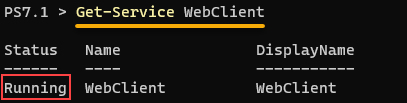
- Ejecuta este comando en el símbolo del sistema o en PowerShell:
sc query WebClient.
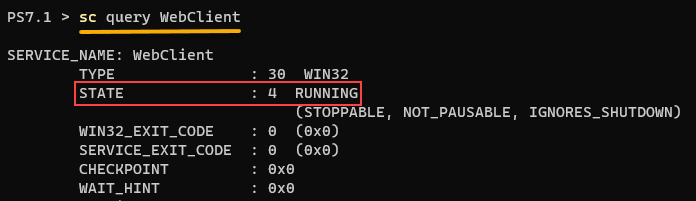
- Abre la consola de administración de servicios (Iniciar —> Ejecutar —> services.msc) y busca el servicio WebClient.
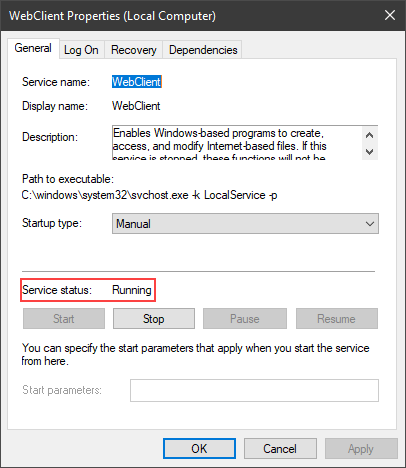
Preparando el acceso a tu sitio de SharePoint
Hay dos ubicaciones de SharePoint que puedes asignar como unidades de red: sitios y bibliotecas de documentos. Dependiendo de tus necesidades y nivel de acceso, es posible que desees asignar sitios completos de SharePoint o solo bibliotecas de documentos específicas.
La captura de pantalla a continuación muestra una biblioteca de documentos de SharePoint Online abierta en el navegador.

Para dejar clara la anatomía de las URL a continuación se desglosan las partes de la URL de SharePoint de la captura de pantalla anterior.
- La URL raíz de SharePoint es ‘https://poshlab2.sharepoint.com’
- La URL del sitio es ‘https://poshlab2.sharepoint.com/sites/ITOps’
- La URL de la biblioteca de documentos es ‘https://poshlab2.sharepoint.com/sites/ITOps/Case Review’
Agregando tu URL de SharePoint a Sitios de Confianza
A requirement to map a SharePoint drive is to add the web site as a Trusted Site on your client computer. Follow these steps to add a trusted site.
- Haz clic en el botón Inicio y escribe “opciones de internet” en el cuadro de búsqueda. Luego, haz clic en el botón Abrir.
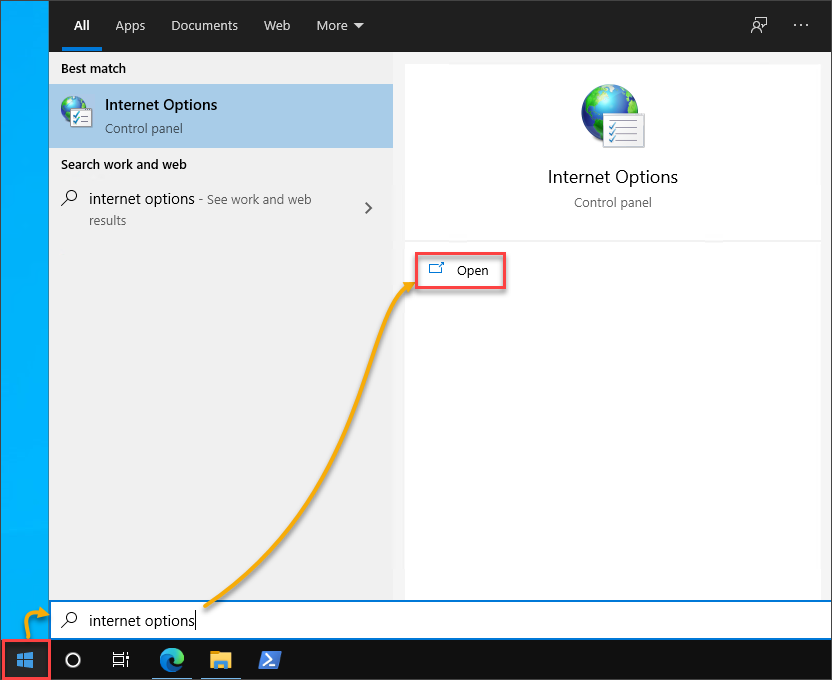
2. En la ventana Propiedades de Internet, ve a la pestaña Seguridad. Haz clic en Sitios de Confianza en la lista de zonas. Luego, haz clic en Sitios.
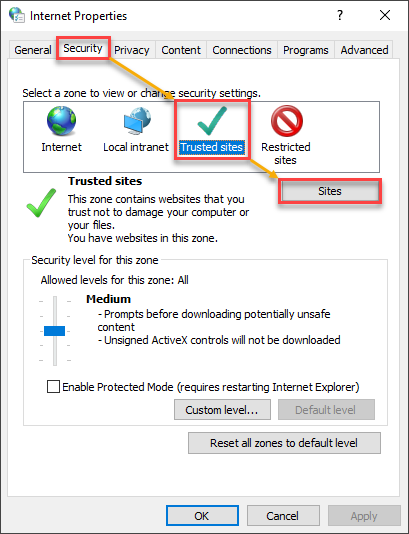
3. Luego, en el cuadro Agregar este sitio web a la zona, escribe la URL de SharePoint. Haz clic en Agregar y Cerrar.
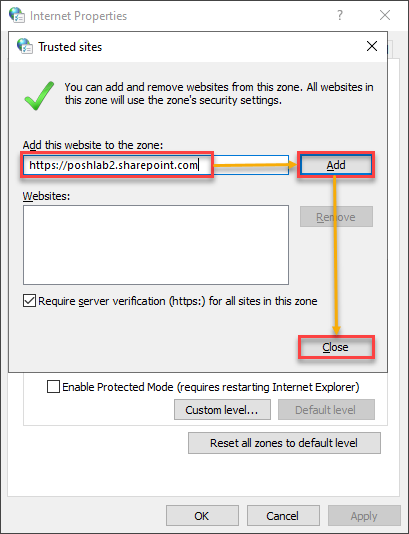
4. De regreso en la ventana Propiedades de Internet, haz clic en Aceptar para cerrar y aplicar los cambios.
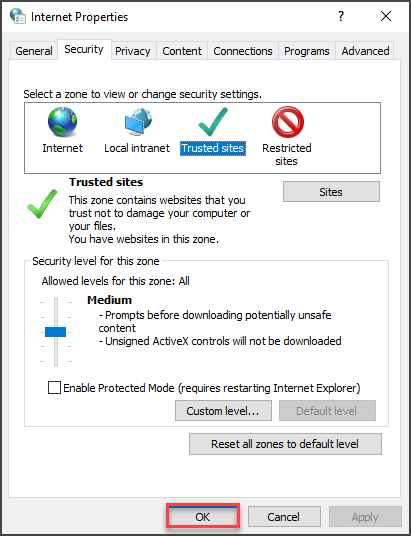
Iniciando el acceso a tu sitio de SharePoint
Has agregado la URL de SharePoint como un sitio de confianza en tu computadora. El siguiente paso es acceder al sitio web al menos una vez usando Internet Explorer para que puedas iniciar sesión primero. WebDav no es compatible con otros navegadores.
- Abre Internet Explorer y navega hasta tu sitio de SharePoint. Inicia sesión y selecciona la opción de mantener la sesión iniciada.
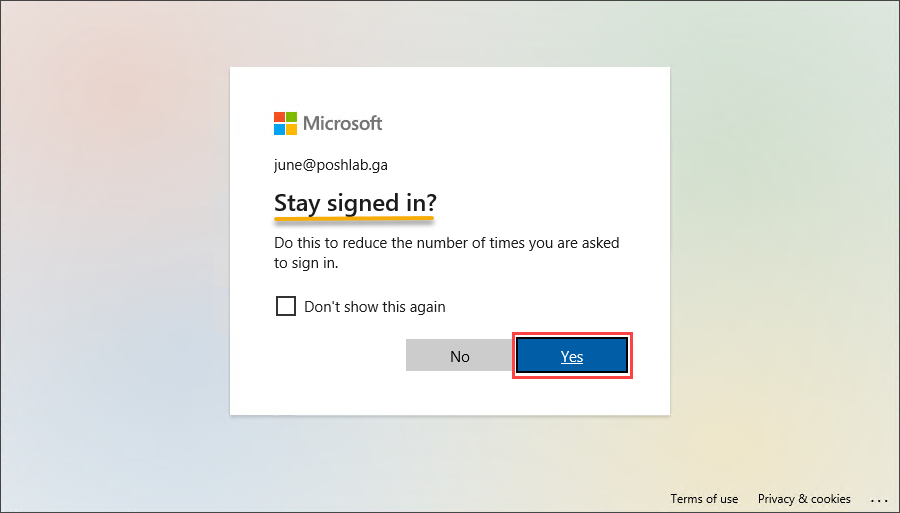
2. Cuando el sitio se cargue, habrás completado la preparación para mapear la unidad de SharePoint. Si no es así, es posible que hayas ingresado las credenciales incorrectas.
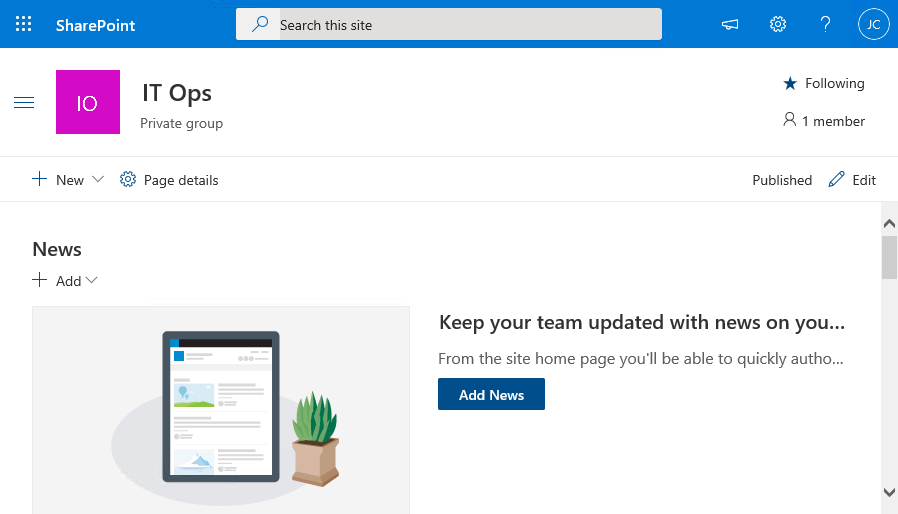
Realizar todos los pasos de preparación como se muestra arriba es crucial. Omitir los pasos de preparación resultará en el error que se muestra a continuación. Como resultado, no podrás mapear con éxito SharePoint como una unidad de red.
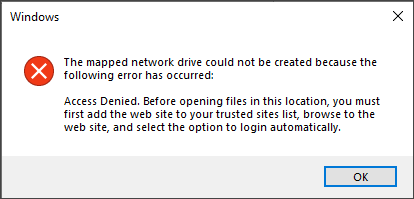
Usar el Explorador de Windows para mapear SharePoint como una unidad de red
En este punto, ya has preparado tu sitio o biblioteca de SharePoint para mapear como unidades de red. En esta sección, crearás unidades mapeadas usando el Explorador de Windows (GUI). Sigue los siguientes pasos a continuación.
- Primero, abre el Explorador de Windows. Ve a Este PC, luego en la cinta de Equipo, haz clic en Mapear unidad de red.
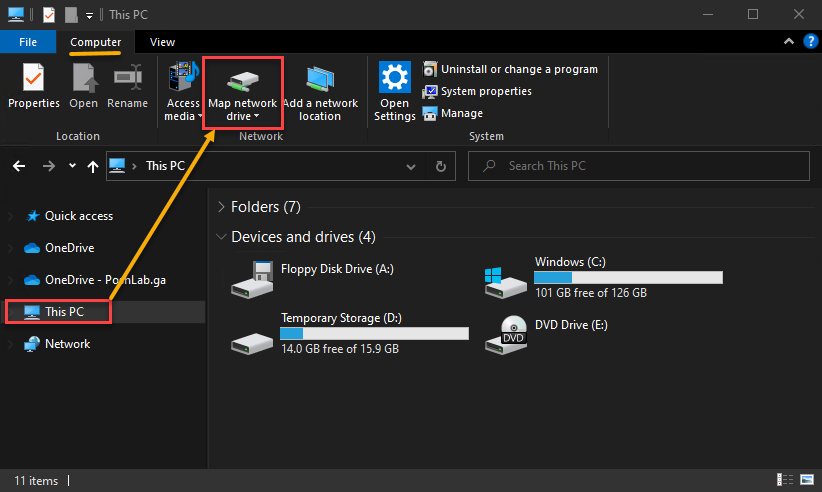
2. En la ventana de Mapear unidad de red:
- Elige y asigna la letra de Unidad para la unidad de SharePoint. En este ejemplo, la letra de unidad elegida es la letra S.
- En el cuadro de Carpeta, ingresa la URL del sitio de SharePoint o la biblioteca de documentos.
- Para hacer que la unidad de red sea persistente, marca la casilla de Conectar al iniciar sesión. Habilitar esta opción significa que tu computadora siempre mantendrá mapeada la unidad de red, incluso después de un reinicio.
- Por último, haz clic en Finalizar. Debido a que ya iniciaste sesión en el sitio de SharePoint usando Internet Explorer, este paso no te pedirá que vuelvas a autenticarte.
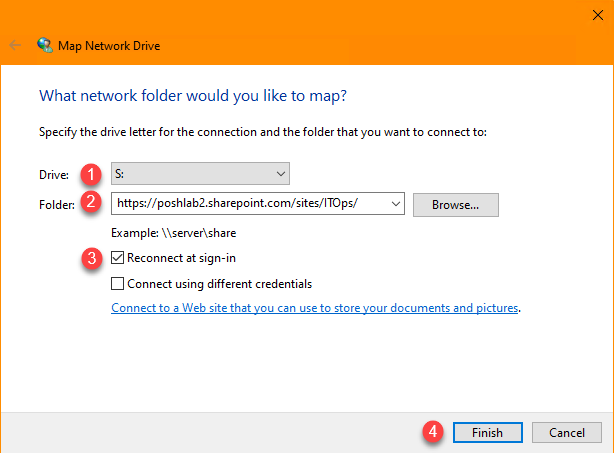
3. Cuando el proceso de mapeo se complete, la nueva ubicación de red se agregará al Explorador de Windows como una unidad de red mapeada.
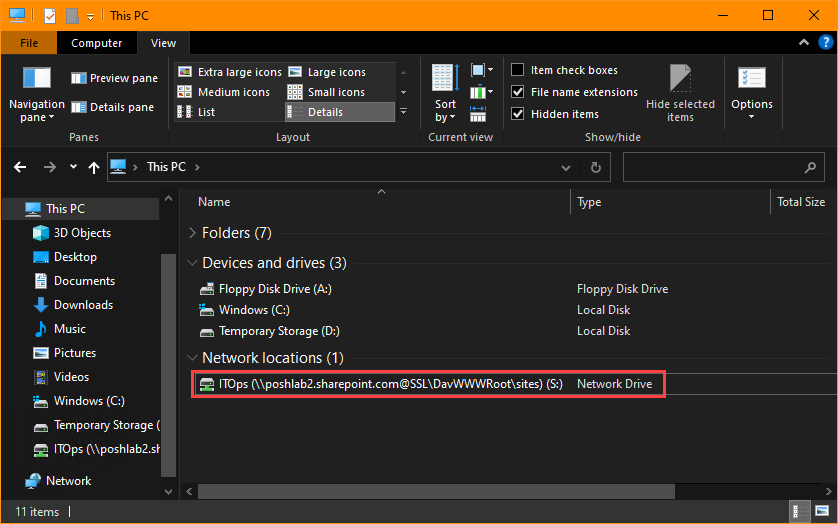
Mapear una unidad de SharePoint utilizando el comando NET USE
Hasta ahora, has aprendido a mapear una unidad de SharePoint usando el Explorador de Windows. Utilizando los mismos preparativos mencionados anteriormente en este artículo, puedes utilizar el net use comando para mapear SharePoint como una unidad de red.
Si ya has mapeado una unidad de SharePoint como se muestra en la sección anterior, puedes listar las unidades mapeadas existentes usando el comando net use. Como puedes ver en la captura de pantalla a continuación, la unidad de SharePoint mapeada en la sección anterior aparece en la lista.
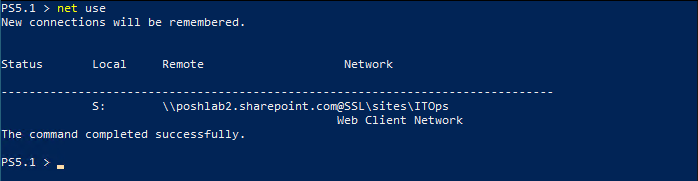
La ruta de ubicación remota no está escrita en formato de URL normal. En lugar de la URL https://poshlab2.sharepoint.com/sites/ITOps/, la ruta está formateada como \\poshlab2.sharepoint.com@SSL\sites\ITOps.
Para agregar una nueva unidad mapeada que apunte a tu sitio de SharePoint en línea, utiliza el siguiente comando. En el comando siguiente, net use asigna la letra de unidad T a la ruta remota. El argumento /persistent:yes mantiene la unidad mapeada conectada incluso después de un reinicio.
Ejecuta el comando anterior en Windows PowerShell. Si no hay errores, verás un resultado similar al que se muestra a continuación.

Entonces verás que la nueva unidad de red aparece en la lista de unidades mapeadas cuando vuelvas a ejecutar net use.
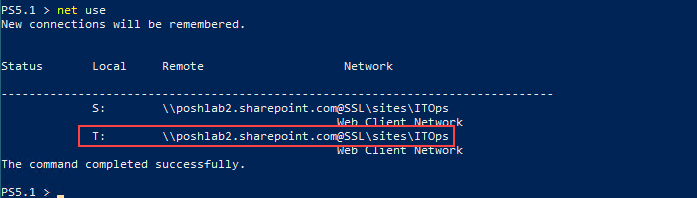
La prueba definitiva para determinar si el mapeo de unidades de SharePoint es exitoso es acceder al contenido utilizando el explorador de archivos. Como se puede ver en la captura de pantalla a continuación, el contenido de la unidad de SharePoint es accesible en el Explorador de Windows como una unidad de red mapeada T.
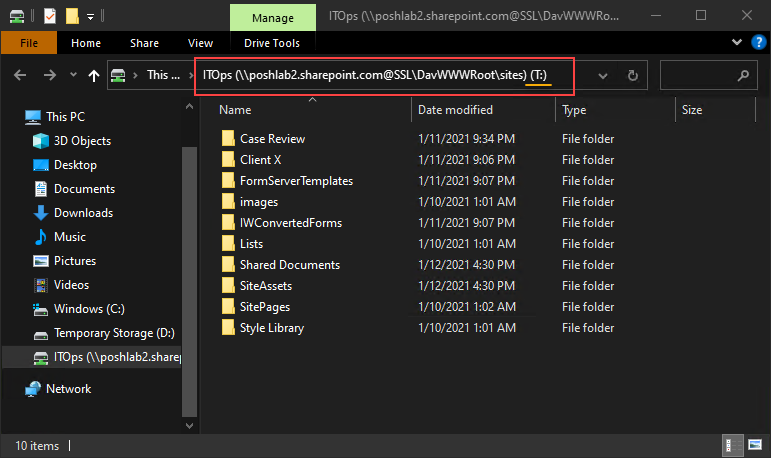
Mapeo de una unidad de SharePoint utilizando PowerShell
Si te sientes más cómodo con PowerShell, ¡también puedes mapear una unidad de SharePoint! Usar PowerShell es una excelente opción si deseas incorporar el mapeo de unidades de red en un script.
Relacionado: Cómo ejecutar un script de PowerShell
PowerShell puede utilizar objetos del Modelo de Objetos Componente (COM) para realizar acciones que no son nativas de PowerShell. Existen una variedad de objetos COM. En este ejemplo, el objeto COM objetivo a utilizar es WScript.Network.
Relacionado: PowerShell y Excel: Sí, funcionan juntos
El siguiente script mapeará la biblioteca de objetos de SharePoint como una unidad de red y asignará la letra de unidad X. Además, la unidad mapeada será persistente.
Copia el código anterior y ejecútalo en tu sesión de PowerShell. La demostración a continuación te muestra cómo funciona el código en tiempo real.
Tu unidad de red de SharePoint puede dejar de funcionar debido a razones como:
- Cuando borras los datos de tu navegador.
- Tus credenciales de Microsoft 365 han expirado.
- El token de acceso de SharePoint Online emitido por Office 365 expira.
Mantén un ojo en tus unidades de red de SharePoint. No olvides volver a autenticarte de vez en cuando iniciando sesión en tu sitio de SharePoint usando Internet Explorer.
Usando la aplicación de sincronización de OneDrive para mapear las bibliotecas de documentos de SharePoint
Si tienes una cuenta de Microsoft 365, es posible que ya tengas acceso a OneDrive para la empresa. ¿Sabías que puedes usar la aplicación de sincronización de OneDrive para mapear y sincronizar las bibliotecas de documentos de SharePoint en tu computadora?
Para mapear SharePoint como una unidad de red usando la aplicación de sincronización de OneDrive sí requiere WebDav. Por lo tanto, no es necesario usar Internet Explorer ni agregar una letra de unidad a tu computadora. Sigue los pasos a continuación para mapear SharePoint como una unidad de red usando la aplicación de sincronización de OneDrive.
- Primero, navega hasta la biblioteca de documentos de SharePoint que deseas mapear.
2. Luego, una vez dentro de la biblioteca de documentos, haz clic en el botón Sincronizar.
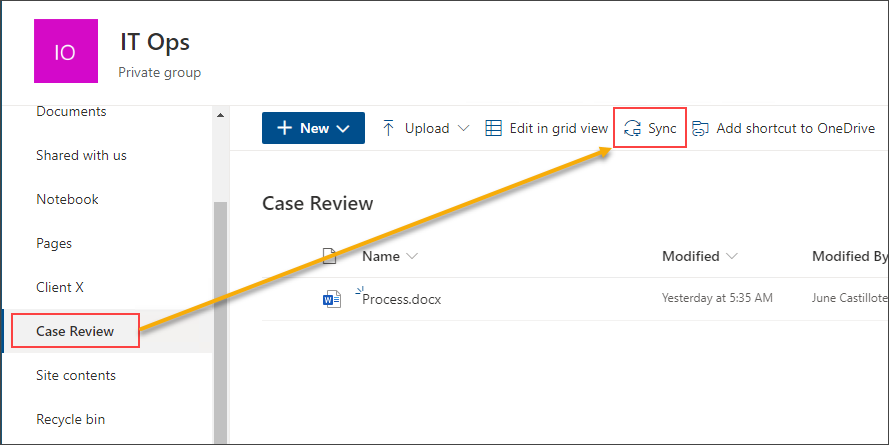
3. Si recibes una notificación diciendo que el sitio está intentando abrir Microsoft OneDrive, haz clic en Abrir.
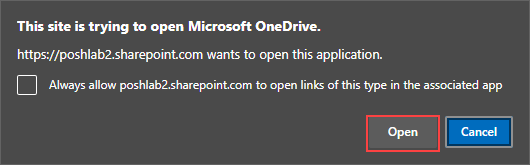
4. Espera a que comience el proceso de sincronización. Cuando la sincronización se complete, deberías ver una notificación emergente en la esquina inferior derecha de tu pantalla como la que se muestra a continuación.
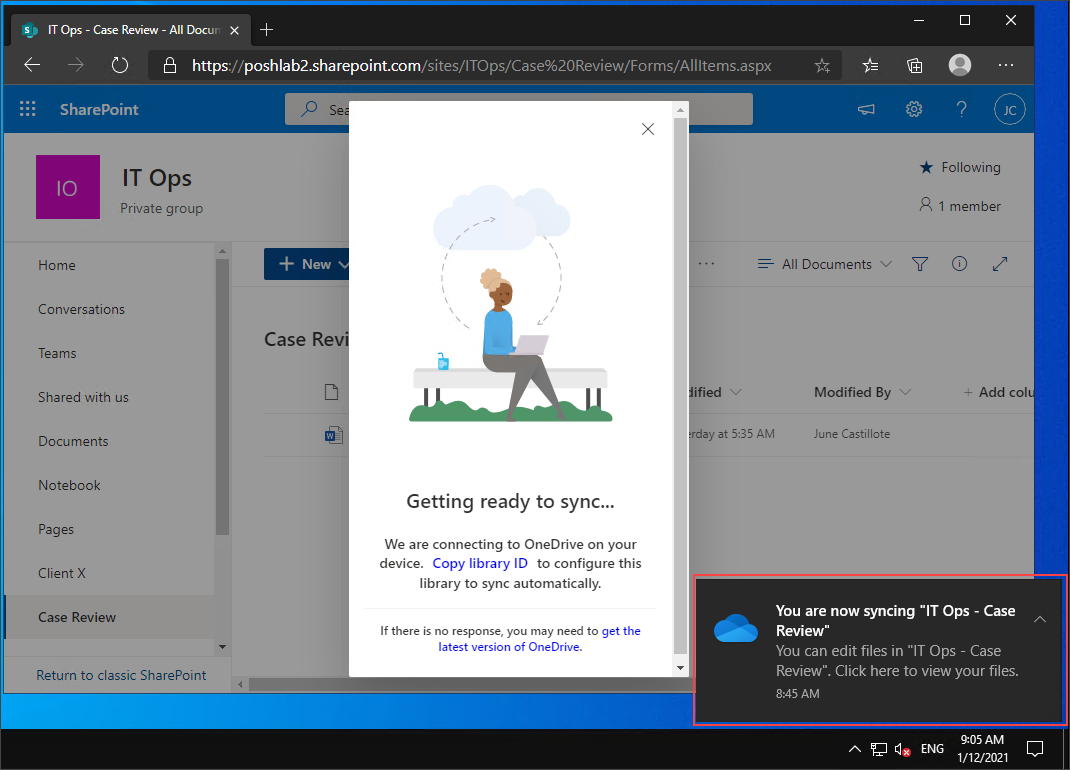
5. En este punto, ya puedes cerrar el navegador. Abre el Explorador de Windows y encontrarás la biblioteca de documentos en la lista del panel de navegación a la izquierda.
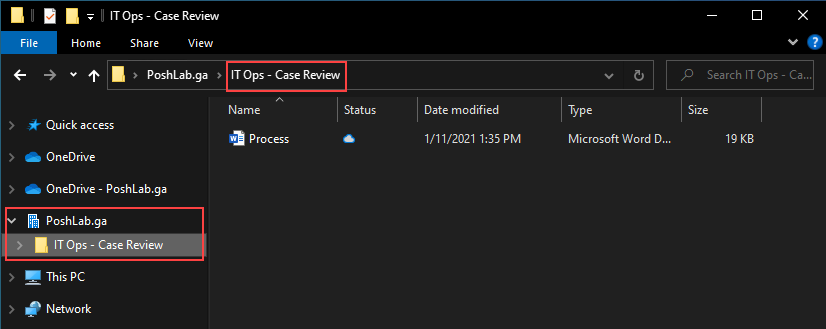
Mientras el cliente de sincronización de OneDrive esté funcionando, las bibliotecas de documentos de SharePoint mapeadas permanecerán sincronizadas y accesibles.
Pasos siguientes
Para mapear SharePoint como una unidad de red, puedes elegir entre dos tecnologías subyacentes. La primera es WebDav, que es la tecnología más antigua. La más reciente es la sincronización del cliente de OneDrive, que viene con OneDrive para Empresas.
En este artículo, has aprendido cómo usar el Explorador de Windows, net use, Objeto COM, PowerShell y el cliente de sincronización de OneDrive para mapear sitios y bibliotecas de documentos de SharePoint.
¿Cómo crees que puedes aplicar aún más las técnicas que has aprendido en este artículo? Automatizar el mapeo de unidades de red de las bibliotecas de documentos de SharePoint de tu equipo utilizando políticas de grupo o scripts de inicio sería un excelente próximo paso.













